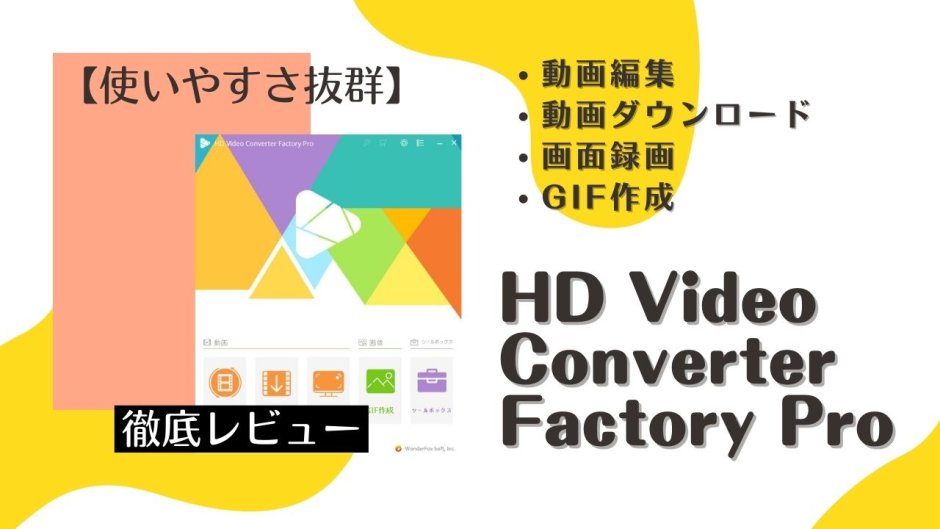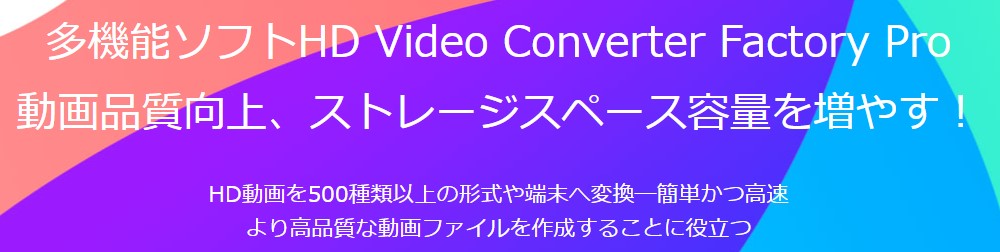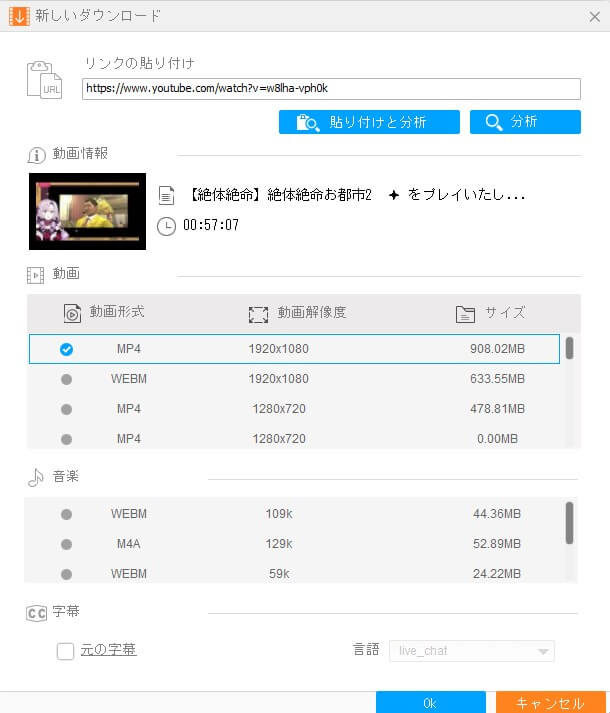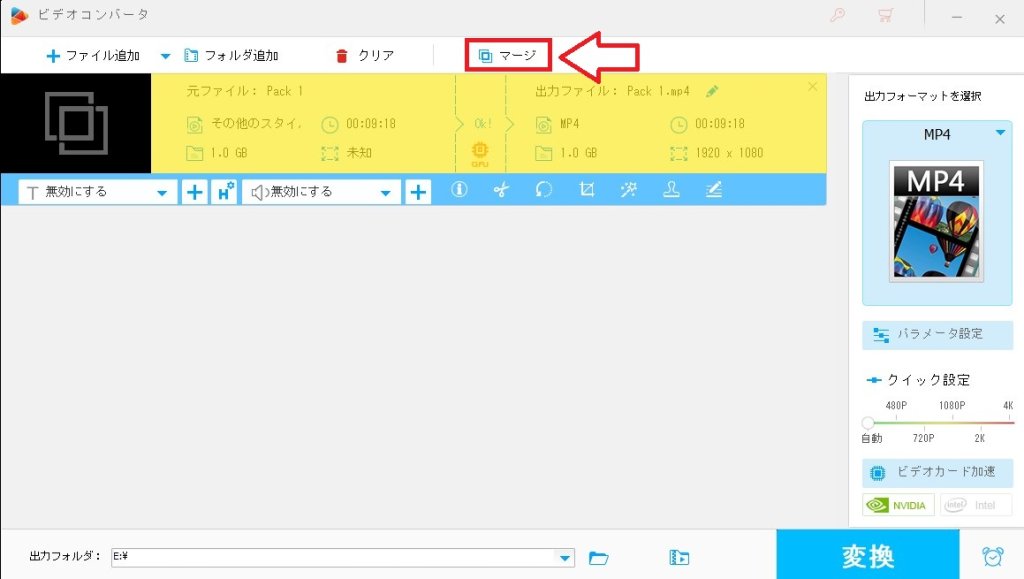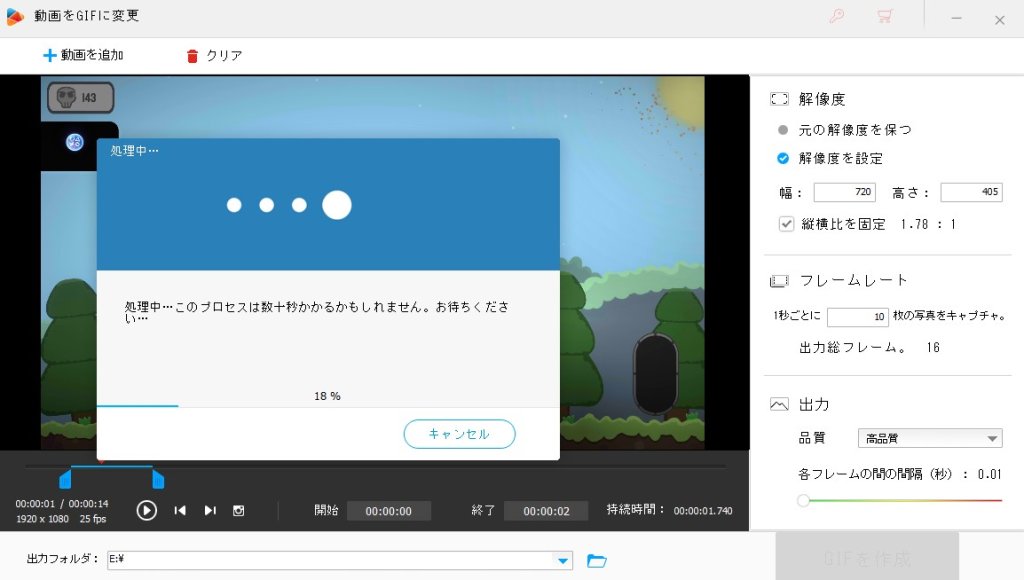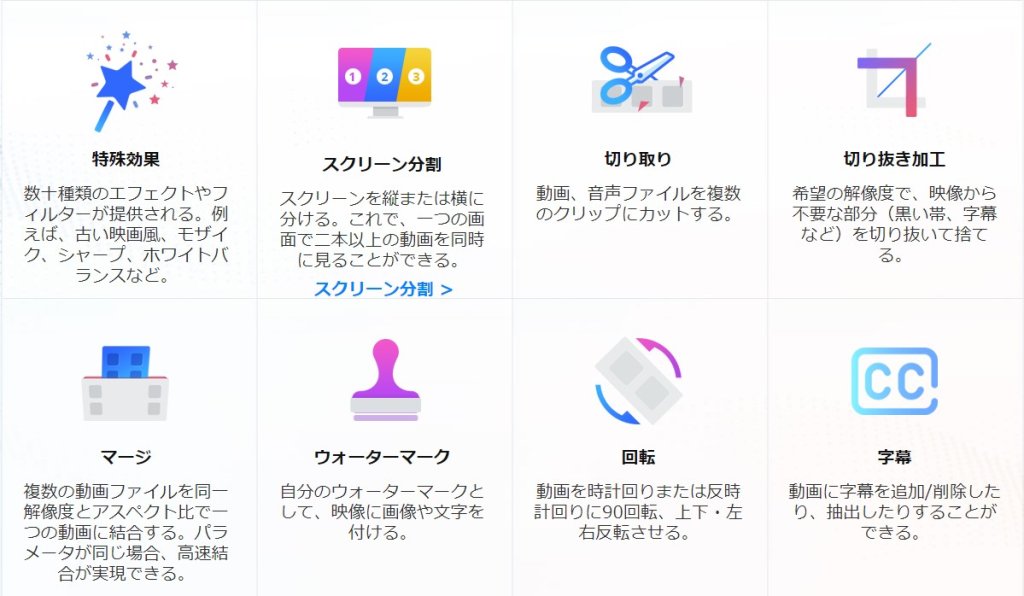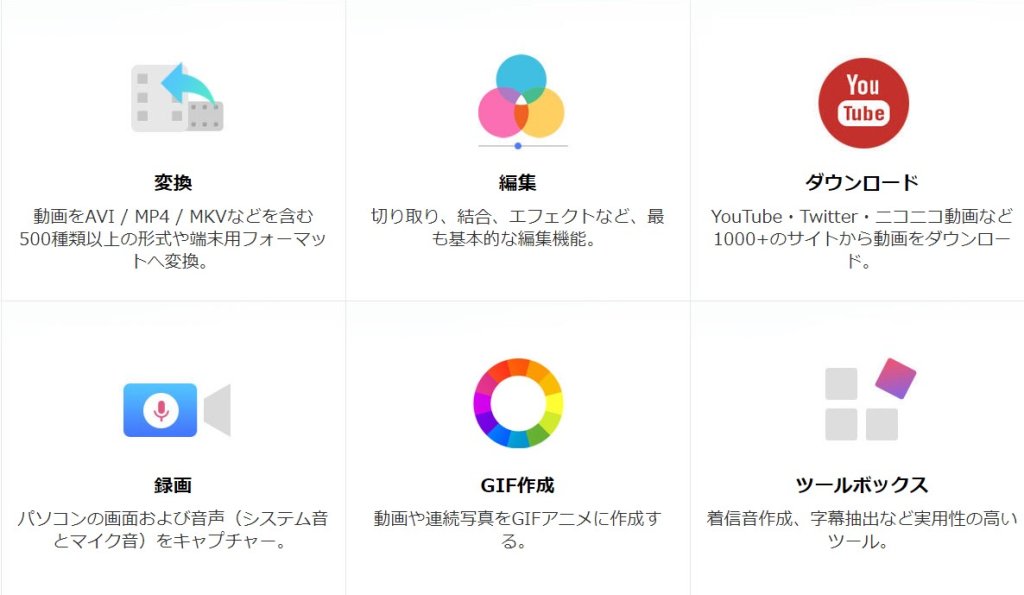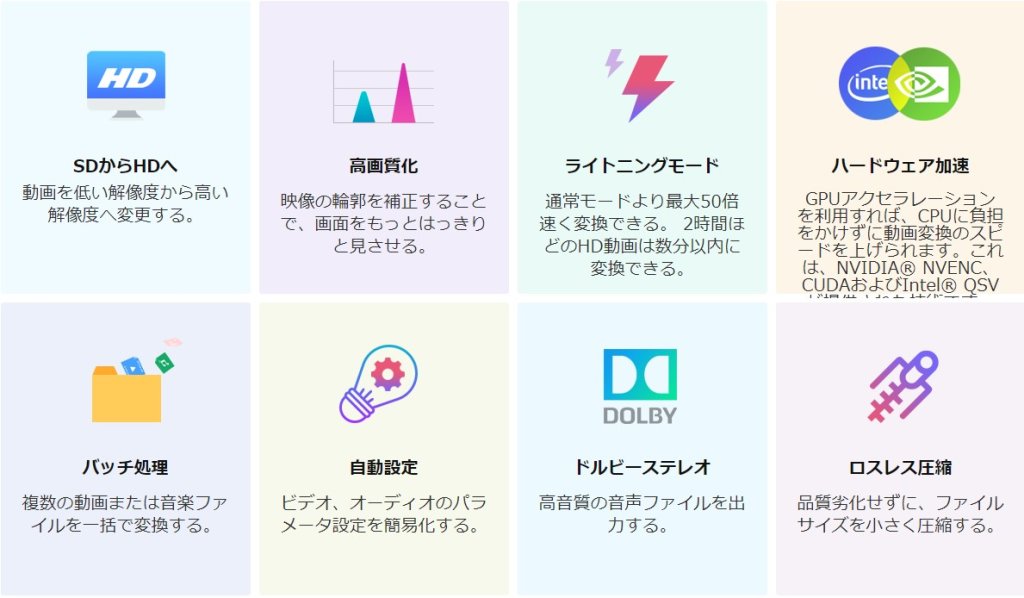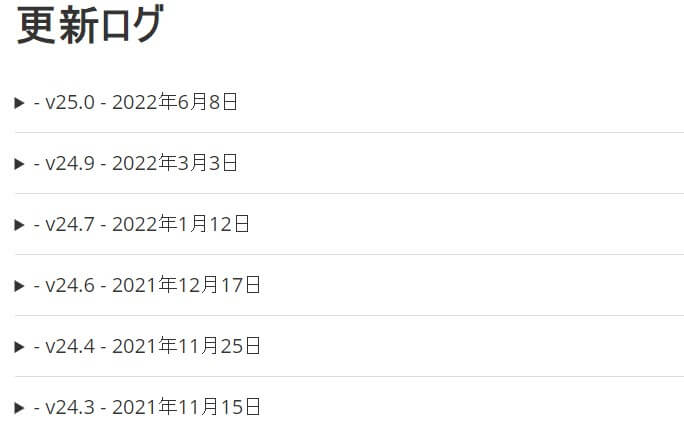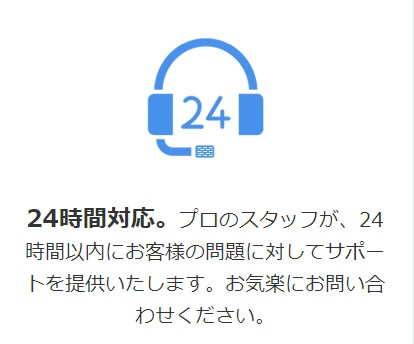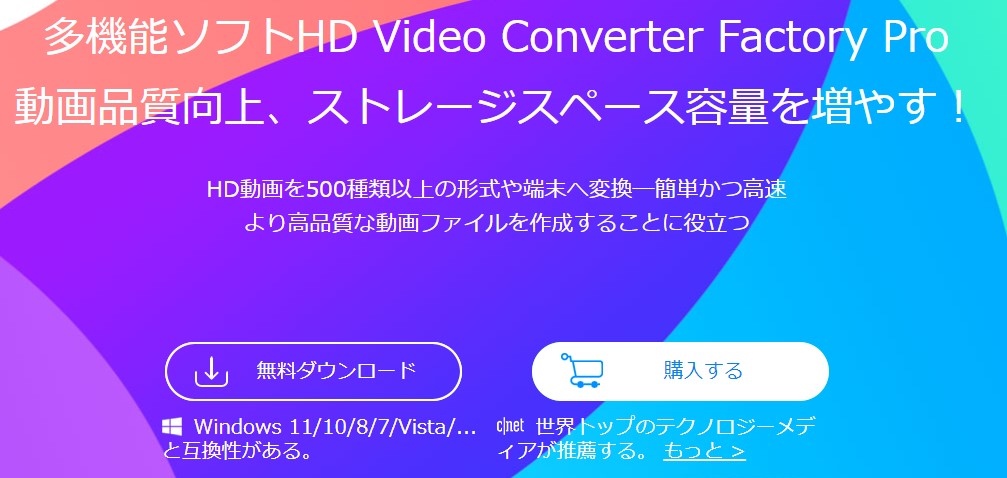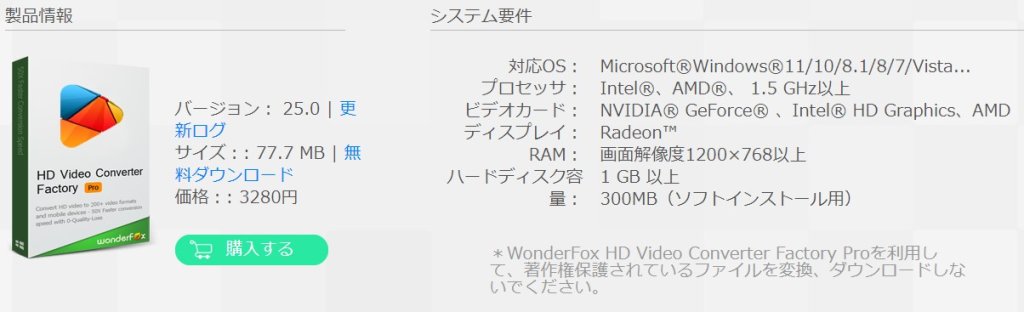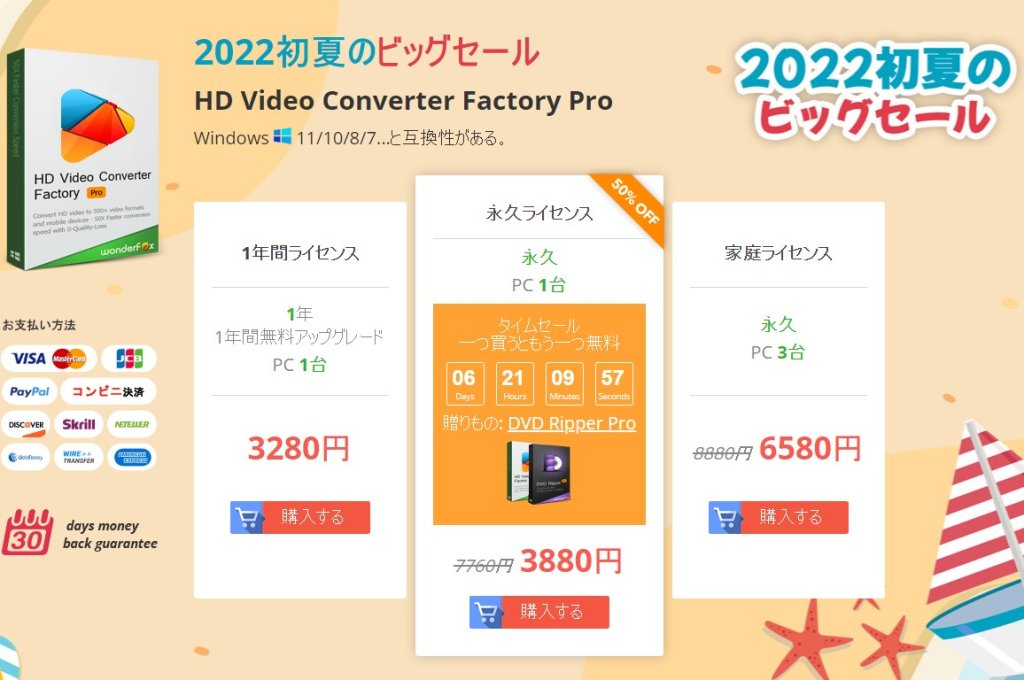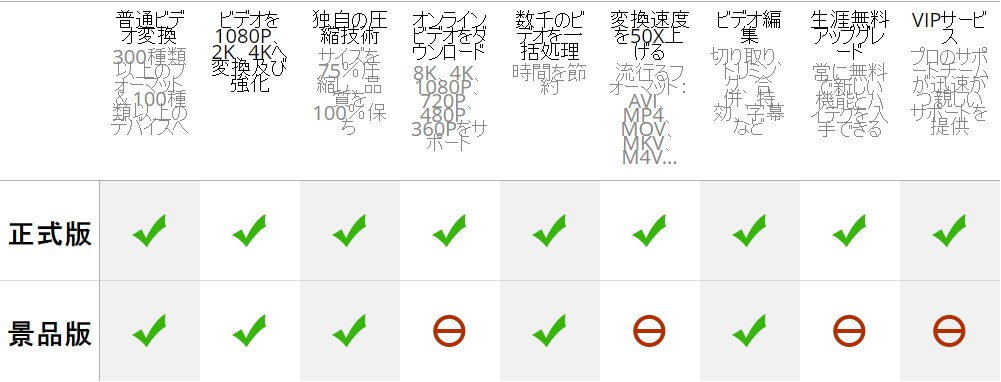関連リンク:ソフトウェアレビューの記事一覧
ネットユーザー向けの多機能ソフト『HD Video Converter Factory Pro』のレビュー記事です。
主な用途は動画編集というソフトウェアなのですが
- 動画ダウンロード
- 動画の圧縮変換
- デスクトップ画面の録画
- GIF画像の作成
を備えているという多機能ツールでもあります。
今回はWonderFox様よりライセンスをご提供いただきました。
自分自身が複雑な説明書を見ると眩暈(めまい)がすることもあり、使いやすくも必要な機能が揃っているか?ということに重点を置いてレビューしてみたいと思います。
主にゲーマー&ネットユーザー目線で機能を解説していきますね。
今回レビューに使用したソフトのバージョンは25.0です。
- Index -
ネットユーザーが欲しい機能が一通りそろっているといった印象
「HD Video Converter Factory Pro」は名前通り、動画編集機能をメインにWonderFox社から売り出されているソフトウェアです。
しかし今回ソフトを使用した第一印象ですが、とりあえずPCを買ったユーザーが欲しい機能が一通りそろっているといった所感を持ちました。
動画共有サイトのダウンロード機能
YouTube、Facebook、ニコニコ、Twitter、FC2など、1000以上の動画共有サイトから動画をダウンロードできます。
URLをコピーして貼り付けるだけでOK。
動画サイズやフォーマットまで指定することが可能です。
8K動画まで対応しているので、無劣化で落としたい人にも最適。
字幕も一緒に落として無音で鑑賞するといったこともできます。
動画は何でもダウンロードできるというソフトの性質上、特定のサイトに使用すると著作権法に抵触する場合があります。
利用規約をよく読んでご自身の責任の元にソフトウェアをお使いください。
ちゃっかり見逃し配信的なサイトにも対応してますが、その辺は自己責任でお願いいたします。
無劣化で動画結合
PS5でキャプチャーしたゲームプレイ動画を繋げてみました。
特に問題なく綺麗につながってますね。
同じ環境で撮った動画なら、高速で連結することができます。
今までは複数のフリーソフトを駆使して動画編集を行っていたので、これ一つで完結するようになったのは大変助かりますね。
- APEXやフォートナイトのスーパープレイ動画
- YouTubeの細切れ動画
- 私的に視聴する目的で録画した動画
を連結するといいでしょう。
連結したい複数の動画をドラッグ&ドロップしてソフトに追加してください。
あとはマージを押せば連結完了。
リンク先に詳細が書かれているので、興味がある人はそちらをどうぞ。
他の機能についても使用方法が公式サイトに詳しく掲載されているのもいいポイントですね。
ちなみに結合が終わると「ピキーン!」と破裂音(作業完了のSE)がなるので、歯車マークを押して設定画面に入り、ヒント音をOFFにしておいた方がいいでしょう。
サイズが大きすぎる動画の圧縮
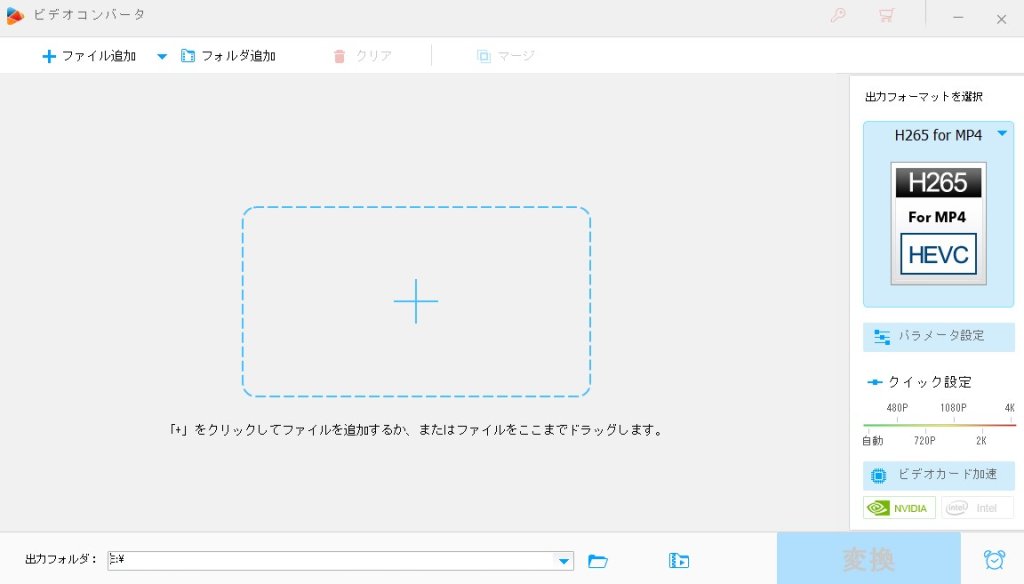
- 録画ファイルが大きい
- ダウンロードした動画が4kで10GB超えてる
- PCのスペックが足りなくて動画再生がカクついてしまう
といった場合、トップメニューの”変換”からビデオコンバータに飛んで動画圧縮に挑戦しましょう。
コーデックはH.265を使えば、驚くほど綺麗でファイルサイズの小さい動画が出来上がります。
あまり動画ファイルにHDDを占有されても困るので、個人的には解像度も720p(1280×720)で十分ですね。
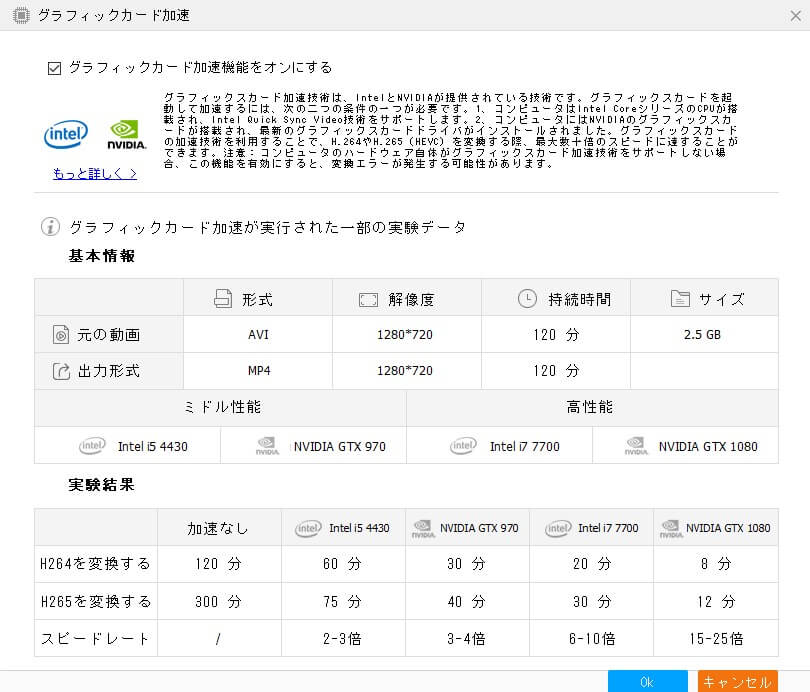
グラフィックボードが搭載されているPCならば、nVIDIAかIntelを選んで加速機能を使うことができます。
重い動画のエンコード作業も数十分で終わらせることが可能でした。
圧縮作業の中断や変換ミスは発生せず、ソフトの動作はとても安定しています。
デスクトップの録画機能
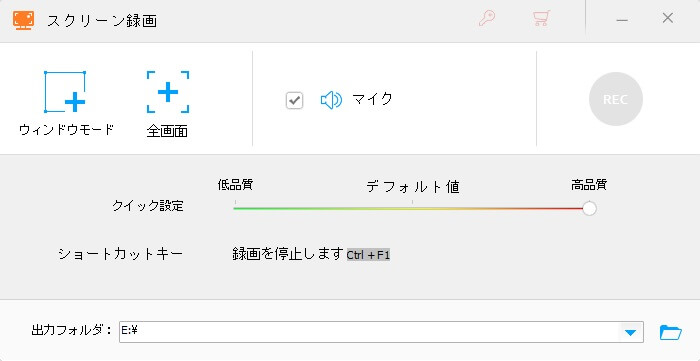
HD Video Converter Factory Proを立ち上げて録画を選択。
あとはウィンドウか全画面を選び、RECボタンを押せば画面キャプチャーがスタート。
出力フォルダや録画品質は事前に設定しておいてください。
とにかく難しいオプションなしで、PC画面に映る全てのものが簡単に録画できてしまいます。
著作権が関わるような映像のキャプチャーは控えて、メーカーがOKを出しているゲームプレイの動画を記録するようにしましょう。
SNSの投稿に使えるGIF作成機能
「ゲームのありえないバグを見つけてしまった!他の人に見せたい!」
「Twitterのリプで面白い画像がある。あれを作ってみたい」
といった人に最適の機能。
実はアニメーション画像を作るというのは面倒な作業だったりします。
特に高画質なものになると、Adobe Photoshopを駆使して画像編集を行わなければならないので、初心者にとって気軽にできる作業ではありませんでした。
ならば『HD Video Converter Factory Pro』はどうでしょう。
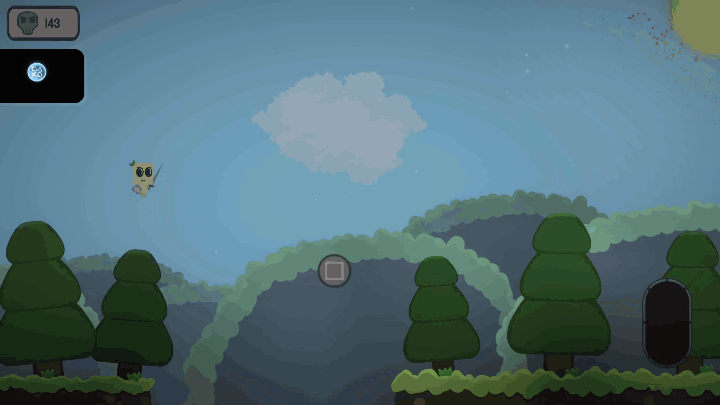
プラチナトロフィー獲得の瞬間をGIF化したもの。
動画をソフトに突っ込んで、公開したい部分だけを範囲指定。
あとは変換を押すだけです。
実は他のソフトに比べて一番優れている部分が、このGIF作成機能かもしれません。
フレームレートから解像度、画質の調整まで思いのままに編集できます。
いよいよ動画編集機能を確認してみる
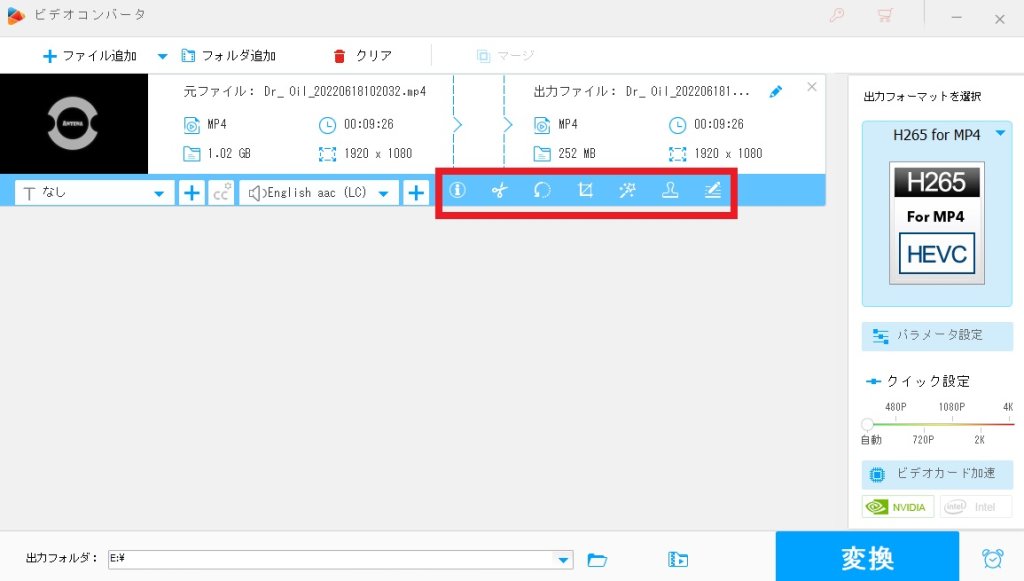
動画を読み込ませて編集画面を表示。
赤枠で囲った部分から
を選ぶことができます。
複数の動画を同時に編集しながら結合できる部分は凄いですが、機能的には普通の動画編集ソフトかな、という感じがしました。
短い動画の編集だったら問題はないでしょう。
ただ「動画の回転保存機能」があって、これはフリーソフトにはない便利な機能ですね。
スマホ向けに保存アプリはあっても、Windowsにはなかなか回転編集ソフトはありません。
動画編集しててもソフトは軽い、UIが分かりやすいといった点は大きなプラスですね。
動画の編集機能はこれ以上複雑にすると初心者~中級者がついてこれなくなる、というレベルで止めてる感があります。
『HD Video Converter Factory Pro』を使用するメリット
機能一覧
- 動画圧縮・変換
- 動画編集
- 動画ダウンロード
- PCの画面および音声をキャプチャー
- GIF作成
- ツールボックス(着信音作成、字幕抽出機能)
この中で2つ以上の機能が気になったという人は買いです。
フリーソフトでやりくりしてた人も、安定性を求めてこちらに乗り換えるというのもアリですね。
独自の動画エンコード技術
とにかく「動作が安定している」「高品質な動画を作成」「変換時間が短い」ということが挙げられています。
他の機能目当てでこのソフトを買ったけど、この動画変換機能も凄いね、のようなポジションでしょうか。
アップデートが長期で見込める
常に機能の改善が行われており、特に6月8日の更新内容は凄まじいことになっています。
- 【重要】字幕とオーディオトラックの言語略語コードの識別機能を改善し、世界中の100を超える言語の略語コードを正確に識別できるようになりました。
- 【重要】Intelビデオカード加速機能を改善し、Intel加速によって引き起こされる変換エラーを解決しました。
- 【重要】動画にオーディオトラックを追加できるようになりました。MP4、MKV、MOVは複数オーディオトラックをサポートし、それ以外は一つのオーディオトラックをサポートします。
- グラフィックカード加速を利用する場合画質が劣化される問題を修正しました。正確に手動設定のビットレートで変換できるようになりました。
- カバー付きの音楽形式をMP3、FLAC、M4Aに変換する場合カバーが保留できるようになりました。動画を音楽に変換する場合、動画の最初の数秒間の画面をカバーとして変換できるようになりました。
- マージ機能で、WMV/M4V/ASF/DV/F4V/3GPの動画、M4A/M4Bの音楽に出力すればエラーが出る問題を修正しました。
- 日本語、ドイツ語、フランス語、スペイン語の環境で、出力音楽チャンネルは設定されたチャンネルと一致しない問題を修正しました。
- ダウンロード機能をアップデートし、一部サイトがダウンロードできない問題を修正しました。
- 主なパラメータが同じ場合、高速に結合できる機能を最適化しました。
- 複数オーディオトラックのファイルの場合、選択されたオーディオトラックが出力されたオーディオトラックと一致しない問題を修正しました。
- XVIDとDIVXの出力エンコーダが間違った問題を修正しました。
- 4k+h265、8k+h265、8k+h264の場合の出力エンコーダが間違った問題を修正しました。
- オーディオトラックのないBIN動画(MJPEGコーデック)の出力エラーを解決しました。
- 4K動画を一括変換する場合、最初のファイル変換が終わるとタスク完了のダイアログが表示される問題を修正しました。
- 複数の結合タスクを同時に行う場合、最初のタスクが完了すると継続しない問題を修正しました。
- 読み込まれたDTS音声ファイルの時間が正確でない問題を修正しました。
- 画像形式の字幕が付いた動画を回転させた後エラーが出る問題を修正しました。
- 字幕エクスポート機能で、一部動画の字幕を抽出する際エラーが出る問題を修正しました。
- MOV変換のパラメータを最適化しました。
- 特殊なファイル(特殊なオーディオビットレートがあるファイル)を結合する際エラーが出る問題を修正しました。
- その他の機能の最適化。
1回ライセンスを購入すれば、会社が存続する限り延々とアップデートをしてくれるわけです。
「動画共有サイトのアルゴリズムが変わってダウンロードできない」「新しい動画エンコード技術が生まれた」という不測の事態にも対応してくれるということ。
数年おきに買い替える必要があるソフトは多いですが、HD Video Converter Factory Proは追加料金を払わずに機能改善の恩恵を受けることができます。
サポートが充実している
土日祝だろうと24時間以内に返信をくれるそうです。
自分に合わないと感じたら購入30日以内に返金も可能。
購入後の不安はあまり考えなくてもいいのではないでしょうか。
無料版があるから、事前にソフトの動作を確認することができる
- 画面の録画は5回まで
- 動画の変換は5分まで
- 動画のダウンロードは5回まで
機能制限がある以外は、本当に製品版と同じように動作するクライアントですね。
本当に軽いソフトなの?動画変換は高速?あの動画サイトのダウンロードに使える?といった疑問がある人は、とりあえず試用してみることをおすすめします。
『HD Video Converter Factory Pro』の要点まとめ
- 〇 ソフトの動作が軽い。とても安定している
- 〇 UIが分かりやすい。ボタンがたくさん並んで何の機能かも分からないということがない
- 〇 他の動画圧縮/変換ソフトに引けを取らないビデオコンバータ機能
- ◎ 非常に強固な動画ダウンロード機能
- ◎ 簡単で高機能なGIF作成機能
- △ 簡素な動画編集機能
『HD Video Converter Factory Pro』は一般のネットユーザーが欲している機能を全て詰め込んだソフト、といえます。
ソフトの値段は?
1年版1台PC使用限定で3,280円。
永久版1台PC使用限定で3,880円。
PC3台分のライセンス購入は6,580円。
数か月おきに大型アップデートがくるソフトなのですから、買うなら永久版の方がいいような気がします。
早くもWindows11がサポート対象になっているのは大きなセールスポイントでしょう。
景品版を無料でプレゼント(現在は配布終了)
このレビューを読んでくれた人のために、今なら景品版を無料で使えるプロダクトキーを配布しています。
アップデートを省いた簡易的なバージョンではあるものの、ほぼ製品版と同じものを無償で使い続けることが可能です。
こちらの景品版から製品版へ移行する場合の費用は2,800円。
通常のセールに比べて更に1000円以上も値引きしてくれるので、とりあえず無料の景品版を導入するのがベストですね。
※2022年7月末日追記:景品版の配布期間は終了しました。
あとがき
分かりやすいUI、そして起動の軽さが何より素晴らしいソフトです。
1個1個の機能は専門のツールにかないませんが、そちらを使いこなすには専門的な知識が必要になってきます。
勉強せずとも高パフォーマンスを望む、といった人はこちらのソフトで十分でしょう。
特に動画ダウンロード、動画の圧縮変換、GIF画像の作成機能は群を抜いてよく出来ているので、そちらの性能を目当てに購入してもいいと思います。
景品版からのアップグレードで費用は2,800円のみ。
ずっとアップデートしてくれるのもコスパよく使えていい感じですね。
とりあえず気になったら景品版から試してみてはいかがでしょうか。